 21 August 2025
21 August 2025
Kamu sedang mencari cara menambahkan Google Translate pada website supaya pengunjung bisa langsung menerjemahkan konten? Fitur ini sangat penting karena membantu kamu menjangkau audiens internasional. Tidak hanya memperluas akses, penerapan Google Translate juga membuat pengalaman pengunjung bilingual maupun multibahasa menjadi lebih nyaman.
Penerapan cara menambahkan Google Translate pada website bisa dilakukan dengan praktis melalui widget resmi Google. Bahkan untuk kamu yang belum terbiasa dengan kode HTML, langkah-langkahnya tetap mudah diikuti. Cukup ikuti instruksi sederhana, dan situs kamu sudah siap diakses oleh pembaca dari berbagai negara.
Melalui artikel ini, pembahasan mengenai cara menambahkan Google Translate pada website akan disampaikan secara lengkap, mulai dari penggunaan widget resmi hingga integrasi kode langsung pada situs.
Instruksi Resmi Google untuk Menambahkan Widget
Panduan resmi Google dalam menggunakan widget Google Translate sebenarnya ditujukan untuk mempermudah organisasi nonkomersial, seperti lembaga pemerintah, institusi pendidikan, atau organisasi nirlaba. Fitur ini sempat dihentikan, tetapi kemudian diaktifkan kembali khusus untuk situs nonkomersial, terutama yang berkaitan dengan penanganan COVID-19.
Untuk kebutuhan situs komersial atau bisnis, Google merekomendasikan penggunaan Google Cloud Translation API. Hal ini karena akses ke widget resmi umumnya dibatasi hanya untuk pihak tertentu.
Apabila kamu termasuk dalam kategori organisasi nonkomersial atau akademis, prosedur resmi dari Google bisa diikuti. Namun, bagi pemilik blog pribadi atau website umum, tetap tersedia opsi penyisipan skrip resmi yang masih berfungsi seperti di pembahasan berikut.
Akses halaman "Tambahkan ke situs web Kamu sekarang"
Langkah awal adalah buka situs Google Translate, lalu cari tombol “Tambahkan ke situs web kamu sekarang”. Berdasarkan panduan ConveyThis, kamu bisa menemukannya di bagian bawah halaman Google Translate.
Tombol ini akan membawa kamu ke antarmuka pengaturan widget, di mana kamu bisa pilih opsi lanjutan untuk melakukan kustomisasi (seperti bahasa dan tampilan widget) sebelum mendapatkan kode HTML-nya.
Pilih bahasa dan tampilan widget
Setelah masuk ke halaman penyesuaian widget, kamu bisa menentukan:
1. Bahasa yang ingin ditampilkan sebagai pilihan terjemahan, bisa pilih satu atau beberapa.
2. Tata letak widget, apakah dropdown, vertikal, atau horizontal; juga ukuran dan skema warna.
Beberapa panduan menyarankan kamu bisa sesuaikan desain widget agar sesuai branding situs, termasuk warna dan bentuk elemen yang tampil.
Dapatkan dan salin kode HTML widget
Usai memilih bahasa dan desain, kamu tinggal klik tombol “Dapatkan Kode” atau “Get Code” yang tersedia. Kode HTML dan JavaScript widget akan dihasilkan secara otomatis.
Contoh struktur kodenya umum mencakup:
1. div dengan id "google_translate_element"
2. Skrip JavaScript yang memanggil translate_a/element.js dan fungsi inisialisasi googleTranslateElementInit().
Tempelkan kode di HTML situs (header/footer/widget)
Setelah kamu salin kode tersebut, tempelkan ke file HTML situs kamu (bisa di bagian header, footer, atau area widget sidebar) sesuai kebutuhan tata letak situs.
Panduan dari Squareko (2025) menyarankan menempatkan kode di bagian <head> atau melalui fitur Code Injection (misalnya di Squarespace). Di WordPress.com, kamu bisa gunakan blok HTML Khusus atau fitur widget untuk menempelkan skrip ini.
Setelah disimpan dan halaman dimuat ulang, widget Google Translate akan tampil dan siap digunakan oleh pengunjung situs.
Cara Tambahkan Widget dari Google Translate Manager
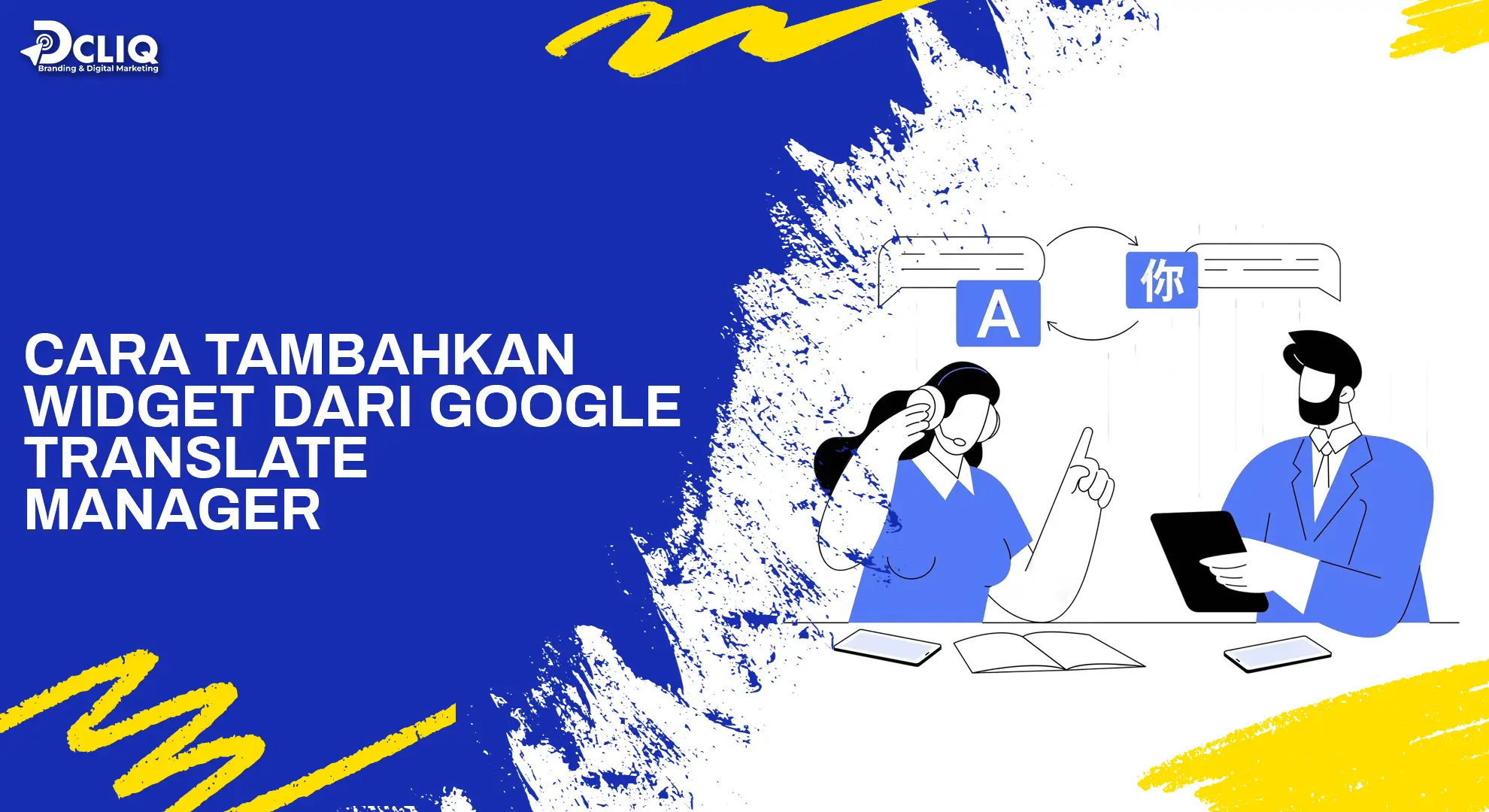
Beberapa panduan lama menjelaskan bahwa Google Translate Manager pernah bisa digunakan untuk mengatur widget terjemahan pada situs web. Fitur ini memungkinkan kamu mendaftarkan website, menetapkan bahasa utama, lalu memilih bahasa tujuan untuk terjemahan.
Cara kerjanya mirip dengan tombol “Tambahkan ke situs web kamu sekarang”, hanya saja disajikan lewat antarmuka yang lebih resmi. Namun, akses ke fitur ini kini dibatasi dan hanya tersedia untuk kategori pengguna tertentu.
Dengan metode tersebut, kontrol terhadap opsi tampilan maupun fungsi dapat disesuaikan sesuai kebutuhan, terutama bagi institusi pendidikan atau organisasi nirlaba yang sesuai dengan ketentuan Google.
Walaupun demikian, pendekatan ini tidak bisa diakses secara bebas oleh semua pemilik situs komersial, sehingga penting untuk memeriksa apakah aksesnya masih tersedia untuk akunmu atau tidak.
Buka translate.google.com/manager/website/add
Tahap pertama, kamu buka alamat translate.google.com/manager/website/add. Di sana kamu akan mengisi formulir untuk daftarkan situs ke Google Translate Manager. Jika akun Google kamu memenuhi kriteria (organisasi nonkomersial, akademik, atau nirlaba), kamu bisa akses antarmuka ini dan mulai konfigurasi widget.
Halaman ini umumnya menampilkan opsi input URL serta pilihan lanjut ke pengaturan widget. Pastikan kamu login dengan akun Google yang valid agar formulir bisa muncul dan bisa dilanjutkan proses.
Masukkan URL situs dan bahasa dasar
Setelah berhasil membuka halaman manajemen, kamu diminta masukkan URL situs yang akan dipasangi widget. Contohnya www.namasitus.com. Penulisan URL sebaiknya lengkap agar tidak terjadi kendala saat sistem verifikasi Google melakukan identifikasi.
Selanjutnya, kamu pilih bahasa dasar dari situs tersebut. Bahasa ini adalah bahasa utama konten situs kamu, jadi sistem Google perlu tahu agar bisa menerjemahkan ke bahasa lain secara otomatis. Biasanya disediakan dropdown untuk pilihan bahasa utama yang sesuai.
Pilih "Semua Bahasa" atau bahasa tertentu
Pada tahap berikut, kamu diberi pilihan untuk izinkan widget menerjemahkan situs ke Semua Bahasa atau pilih sejumlah bahasa tertentu saja. Pilih opsi yang cocok dengan target audiens kamu.
Jika kamu pilih spesifik, kamu biasanya bisa centang beberapa bahasa saja sesuai kebutuhan pengunjung, opsi praktis ini membantu kontrol trafik dan pengalaman pengguna.
Pilih mode tampilan widget (layanan, dropdown, dll.)
Setelah kamu memilih bahasa, sistem biasanya memberikan beberapa opsi mode tampilan widget. Contohnya seperti dropdown, tombol inline, hingga opsi otomatis yang tampil hanya saat bahasa browser berbeda dari bahasa situs.
Beberapa pengguna melaporkan bahwa setting autoDisplay dari widget kadang tidak berjalan seperti yang ditampilkan antarmuka pengaturan.
Misalnya, opsi “Automatic” tetap menghasilkan kode layout "Tabbed". Masih bisa diperbaiki secara manual lewat konfigurasi kode, menambahkan parameter seperti autoDisplay: true, layout: google.translate.TranslateElement.InlineLayout.SIMPLE, serta parameter penjejakan seperti gaTrack: true dan gaId (ID Google Analytics).
Aktifkan opsi lanjutan seperti tracking Google Analytics
Fitur ini memungkinkan kamu memantau seberapa sering pengunjung menggunakan widget terjemahan, bahasa apa yang dipilih, dan interaksi pengguna, di-track lewat Google Analytics.
Kamu bisa menambahkan parameter gaTrack: true dan gaId: 'G‑XXXXXXXXX' (ID Measurement dari GA4) ketika inisialisasikan widget.
Jika sebelumnya belum terlihat statistik di dashboard Analytics, pastikan ID yang digunakan adalah Measurement ID (format G‑XXXXXXXXX), bukan Stream ID.
Jika kamu ingin pelacakan lebih rinci (misalnya event saat pengunjung melakukan terjemahan melalui browser atau extension), kamu bisa pakai Google Tag Manager untuk memantau perubahan DOM dan mengirim data ke GA4.
Dapatkan kode, tempel di situs/blog (editor teks HTML)
Setelah pengaturan selesai (termasuk mode tampilan dan tracking) kamu tinggal dapatkan kode widget dari Google Translator (Translate Manager atau generator resmi).
Kode ini umumnya meliputi:
a) <div id="google_translate_element"></div> sebagai placeholder.
b) Skrip Javascript yang memanggil element.js dan memanggil google.translate.TranslateElement({ … }, 'google_translate_element'), termasuk parameter seperti pageLanguage, layout, autoDisplay, gaTrack, dan gaId.
Jika kode sudah disalin, tempelkan kode tersebut di area situs kamu, seperti di header, footer, atau blok sidebar melalui editor teks HTML. Setelah dipasang dan halaman dimuat ulang, widget terjemahan akan muncul. Jika kamu aktifkan tracking, kamu juga bisa melihat data pemakaian widget lewat Google Analytics.
Cara Menambah Widget di WordPress (WordPress.com)
Pada platform WordPress.com, kamu bisa menambahkan widget Google Translate melalui fungsi bawaan jika menggunakan tema klasik. Jika situs kamu menggunakan tema blok modern, kamu perlu pakai Blok HTML Khusus sebagai alternatif.
Cara ini membantu kamu tampilkan widget terjemahan di area seperti footer atau sidebar tanpa perlu plugin pihak ketiga.
Masuk ke dasbor → Tampilan → Widget
Jika tema kamu masih mendukung Widgets klasik, langkahnya sangat sederhana:
1. Masuk ke dasbor WordPress.com, lalu buka menu Tampilan → Widget.
2. Pilih area widget seperti Footer atau Sidebar, lalu tambahkan widget Google Translate yang tersedia.
3. Visitor bisa klik dropdown “Pilih Bahasa” untuk tampilkan pilihan bahasa, lalu memilih salah satunya untuk terjemahkan konten secara otomatis.
Tambahkan Blok HTML Khusus
Jika situs kamu memakai tema blok (block theme) atau tidak memiliki area widget, kamu bisa gunakan Blok HTML Khusus:
a) Di editor halaman atau templat, tambahkan Blok HTML Khusus.
b) Tempel ke dalam blok ini skrip Google Translate seperti di bawah:
<div id="google_translate_element"></div>
<script type="text/javascript">
function googleTranslateElementInit() {
new google.translate.TranslateElement({pageLanguage: 'id'}, 'google_translate_element');
}
</script>
<script src="//translate.google.com/translate_a/element.js?cb=googleTranslateElementInit"></script>
Setelah dipublikasikan, widget akan tampil secara dropdown “Pilih Bahasa” dan bisa dipakai pengunjung.
Tempel skrip Google Translate ke blok HTML
Setelah tambahkan Blok HTML Khusus di area yang kamu pilih (seperti footer atau sidebar), langkah selanjutnya yaitu tempelkan skrip widget Google Translate. Kamu perlu salin kode seperti contoh berikut:
<div id="google_translate_element"></div>
<script type="text/javascript">
function googleTranslateElementInit() {
new google.translate.TranslateElement(
{pageLanguage: 'id'},
'google_translate_element'
);
}
</script>
<script type="text/javascript"
src="//translate.google.com/translate_a/element.js?cb=googleTranslateElementInit">
</script>
Kode ini akan panggil elemen terjemahan otomatis dan tampilkan dropdown pilihan bahasa yang bisa digunakan oleh pengunjung situs.
Preview dan publikasikan halaman dengan widget
Setelah kamu tempel skrip tersebut di Blok HTML Khusus, kamu bisa langsung preview halaman untuk cek apakah widget muncul sesuai harapan, misalnya dropdown “Select Language”.
Jika tampil seperti seharusnya, langkah selanjutnya adalah publikasikan halaman agar widget aktif dan bisa digunakan pengunjung blog kamu. Ini memastikan widget siap pakai di situs WordPress.com kamu secara praktis.
Gunakan parameter ?lang=XX untuk jalur langsung bahasa tertentu
Salah satu fitur praktis dari widget Google Translate di WordPress.com yaitu kamu bisa gunakan parameter ?lang=XX di URL untuk mengarahkan pengunjung langsung ke versi situs dalam bahasa tertentu. Misalnya:
a) ?lang=id akan terjemahkan situs ke Bahasa Indonesia
b) ?lang=de ke Bahasa Jerman
c) ?lang=es ke Bahasa Spanyol
d) ?lang=fr ke Bahasa Perancis
e) ?lang=zh-TW ke Bahasa Taiwan (Cina Tradisional)
Parameter ini memudahkan kamu berbagi tautan langsung ke versi bahasa spesifik situs kamu, tanpa perlu interaksi manual dari pengunjung.
Plugin WordPress: Google Language Translator
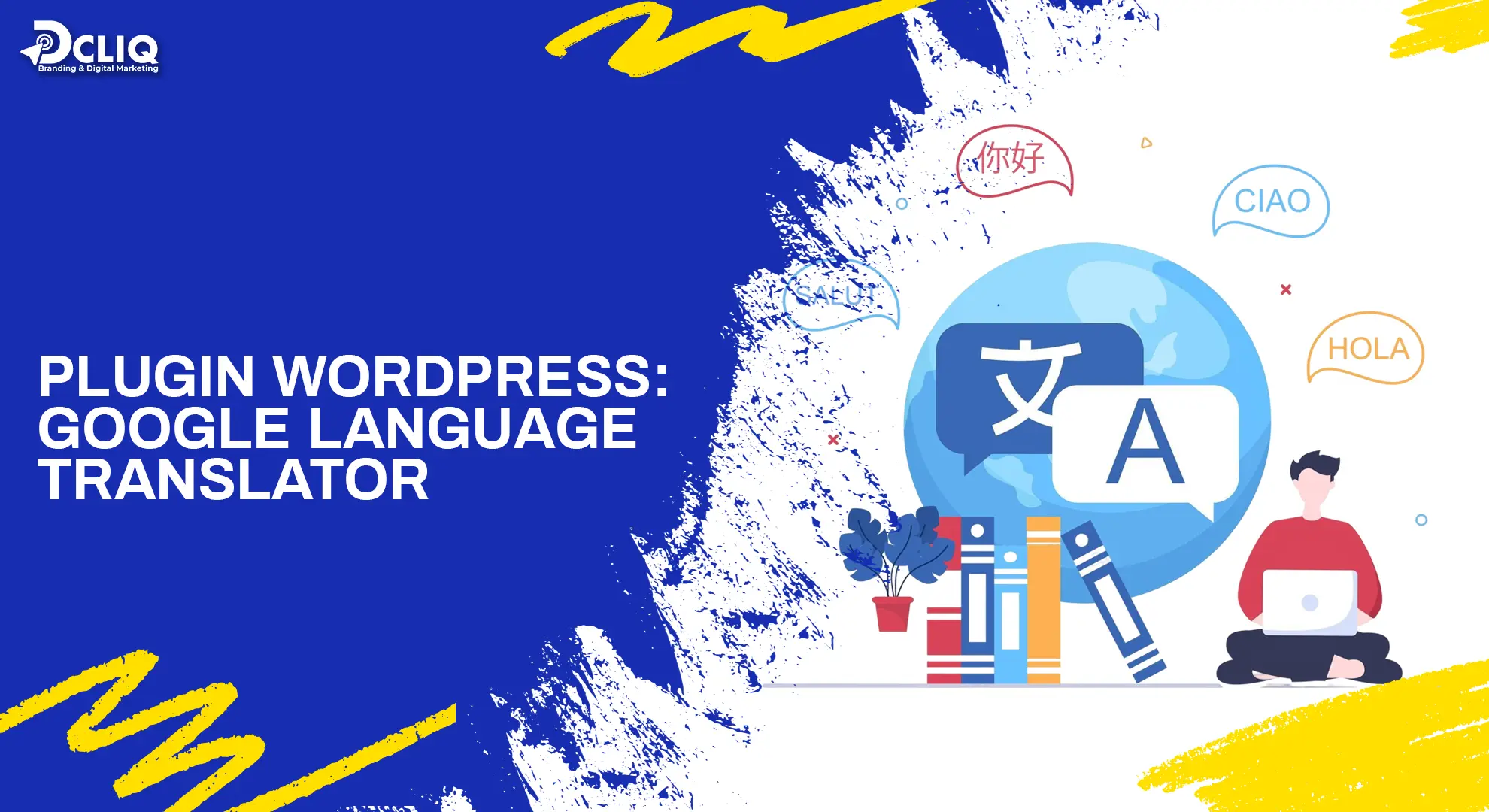
Memasang fitur terjemahan di WordPress bisa dilakukan dengan mudah menggunakan plugin Google Language Translator. Alat ini mempermudah penerapan cara menambahkan Google Translate pada website melalui instalasi cepat serta konfigurasi yang sederhana.
Plugin ini sangat ideal bagi blog maupun website yang ingin memberikan opsi terjemahan otomatis kepada pengunjung. Seluruh elemen mulai dari postingan, menu, hingga widget dapat diterjemahkan tanpa perlu mengutak-atik kode secara manual.
Instal & aktivasi plugin Google Language Translator
Proses pemasangan plugin ini cukup simpel:
1. Di dasbor WordPress, buka menu Plugins → Add New, lalu cari “Google Language Translator”.
2. Pasang lalu aktifkan plugin tersebut.
3. Setelah aktif, buka Settings → Google Language Translator untuk lanjut ke konfigurasi.
Google Analytics biasanya sudah aktif secara default di versi terbaru.
Lakukan konfigurasi (aktifkan, tentukan bahasa, mode tampilan)
Setelah aktif, kamu bisa atur plugin dengan langkah berikut:
1. Aktifkan plugin lewat opsi “Enable”.
2. Pilih bahasa asal situs kamu (misalnya ‘id’ untuk Bahasa Indonesia), dan pilih bahasa target yang boleh dipakai pengunjung.
3. Tentukan mode tampilan widget: seperti dropdown, ikon bendera, floating selector, inline, atau opsi lain (misalnya flags + dropdown).
4. Kamu juga bisa sembunyikan branding Google atau fitur pop-up terjemahan yang muncul secara otomatis.
Uji fitur terjemahan otomatis dan integrasi dengan Google Analytics
Setelah konfigurasi selesai:
1. Masuk ke halaman situs untuk cek apakah widget muncul seperti yang kamu atur, misalnya dropdown atau flag di menu.
2. Pilih salah satu bahasa target dan pastikan konten terjemah otomatis muncul.
3. Plugin ini biasanya menyertakan pelacakan via Google Analytics otomatis (jika diaktifkan), kamu bisa pantau aktivitas terjemahan lewat dashboard Analytics.
Jika kamu ingin kendali lebih lanjut, dapat gunakan cookie googtrans yang di-set oleh plugin untuk preferensi bahasa pengunjung, atau tambah parameter khusus untuk pelacakan.
Alternatif Plugin: Linguise
Sebagai alternatif, kamu bisa mempertimbangkan plugin Linguise bila membutuhkan solusi yang lebih canggih dibanding metode sederhana, terutama terkait cara menambahkan Google Translate pada website.
Linguise tidak hanya menyediakan terjemahan otomatis berbasis AI dengan teknologi Neural Machine Translation (NMT), tetapi juga dilengkapi optimasi SEO serta dukungan lebih dari 80 bahasa. Pilihan ini sangat tepat bagi kamu yang mengutamakan kualitas hasil terjemahan, kinerja situs, sekaligus visibilitas di mesin pencari.
Apa itu Linguise dan keunggulannya (NMT, SEO, banyak bahasa)
Linguise adalah plugin otomatis multibahasa berbasis AI (cloud), yang menerapkan Neural Machine Translation (NMT) berkualitas, bahkan diklaim mencapai 90 % akurasi seperti manusia.
Plugin ini mendukung lebih dari 80 bahasa dan mampu membuat halaman terjemahan terindeks oleh mesin pencari secara optimal: termasuk fitur seperti URL terjemahan, tag hreflang, metadata, XML sitemap, dan kompatibilitas AMP. Semuanya membantu tingkatkan traffic lintas bahasa sekitar 40 %.
Langkah setup: daftar, dapatkan API key, atur Bahasa
Untuk mulai pakai Linguise, kamu perlu:
1. Daftar ke akun Linguise via dashboard mereka, daftar gratis selama satu bulan, tanpa perlu kartu kredit.
2. Tambahkan domain situs kamu dan pilih bahasa dasar serta bahasa target yang diinginkan melalui dashboard, lalu salin API key yang muncul.
3. Simpan konfigurasi bahasa, bahasa siap digunakan untuk terjemahan otomatis.
Instal plugin di WordPress lalu masukkan API key
Lanjut ke WordPress:
1. Masuk ke Plugins → Add New, cari plugin “Linguise”, lalu instal dan aktifkan.
2. Setelah aktif, buka menu Linguise di dashboard WordPress. Paste API key yang tadi kamu salin, lalu klik Apply untuk hubungkan situs ke layanan Linguise.
3. Saat sudah terkoneksi, plugin memungkinkan kamu tampilkan language switcher via shortcode, menu, atau snippet PHP.
Fitur editor front-end untuk penerjemahan manual/live
Linguise punya fitur istimewa: Live Editor, editor visual langsung di front‑end. Kamu bisa lakukan koreksi manual, ubah terjemahan, edit metadata SEO, bahkan atur aturan global seperti pengecualian atau penggantian konten berdasarkan bahasa, URL, atau class CSS.
Plugin juga optimalkan performa situs karena sistem terjemah cloud‑based; tidak membuat duplikat halaman lokal yang berat. Dugaan dampaknya pada SEO dan UX jadi minim.
Dukungan untuk konten dinamis (Ajax, JavaScript) juga tersedia, dengan dynamic translation, segala konten yang muncul setelah load awal tetap diterjemahkan secara otomatis.
Kesimpulan
Berbagai cara menambahkan Google Translate pada website bisa dipilih sesuai kebutuhan, mulai dari widget resmi Google, Google Translate Manager, hingga integrasi di WordPress baik versi .com maupun self-hosted.
Untuk WordPress self-hosted, penggunaan plugin Google Language Translator menjadi opsi cepat karena menawarkan pengaturan bahasa, tampilan, bahkan pelacakan melalui Google Analytics.
Selain itu, ada pula alternatif seperti Linguise yang menghadirkan teknologi Neural Machine Translation, fitur SEO multilingual, serta editor front-end untuk penyesuaian langsung di halaman situs.
Semua opsi ini membuktikan bahwa menambahkan Google Translate pada website sangat fleksibel—kamu hanya perlu menyesuaikannya dengan platform, tujuan, dan audiens agar situs semakin ramah bagi pengunjung dari berbagai bahasa.
Kalau kamu ingin website tidak hanya bisa multibahasa tapi juga tampil profesional dan fungsional, gunakan jasa web development dari DCLIQ. Tim kami siap membantu membangun situs yang cepat, aman, serta mudah dikelola, lengkap dengan integrasi fitur modern sesuai kebutuhan bisnismu.
Sebagai digital agency, DCLIQ juga mendukung brand kamu untuk berkembang lebih luas melalui strategi digital yang tepat. Mulai dari branding, desain visual, hingga optimalisasi website agar menjangkau audiens global, semua bisa dikolaborasikan untuk menciptakan identitas online yang kuat dan berkesan.




